360驱动大师如何还原驱动?360驱动大师还原驱动的方法教程
360驱动大师如何还原驱动?当我们想要还原驱动应该怎么办呢?360驱动大师就能够做到驱动还原,今天我们就一起来看看360驱动大师还原驱动的方法教程吧。 方法/步骤
360驱动大师如何还原驱动?当我们想要还原驱动应该怎么办呢?360驱动大师就能够做到驱动还原,今天我们就一起来看看360驱动大师还原驱动的方法教程吧。
方法/步骤
1、首先需要下载安装360驱动大师,安装完毕后打开后,360驱动大师会自动检测你的系统驱动情况,如下图所示:
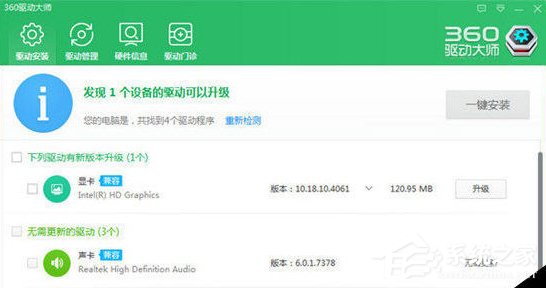
2、然后我们点击右上角的倒三角选择“设置”选项,进入到设置界面,如下图所示:
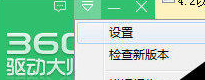
3、用户可以在设置这里选择驱动备份的默认存放路径,如下图所示:
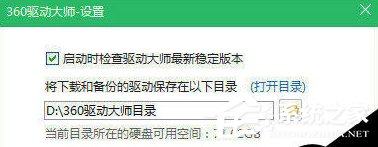
4、接着我们点击主界面上面的驱动管理面板,并进入到“驱动备份”界面,然后勾选想要备份的驱动程序,点击后面的备份键等待备份成功就OK了,如下图所示:
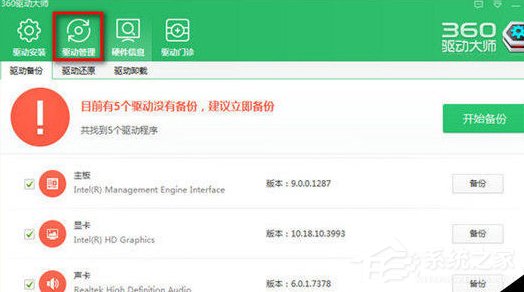
5、需要大家注意到主界面上面有个驱动恢复的项,这里就是恢复备份过的驱动功能界面了,勾选想要恢复的备份驱动,点击还原即可,如下图所示:
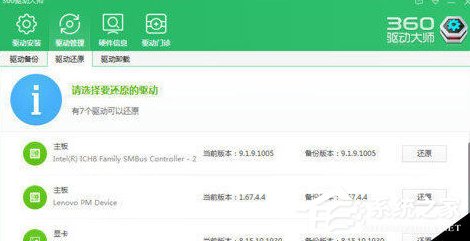
以上就是360驱动大师还原驱动的方法教程啦,大家都学会了吗?还想了解更多的软件教程请关注系统之家。
41. 分手后不要回头,就算那段感情再甜蜜它也只是一个曾经。
















